Одного разу мене попросили віддалено підняти і налаштувати сервер для невеликої фірми з парком з 30 комп'ютерів. Мій вибір припав на Zentyal - заснований на Ubuntu дистрибутив, спеціально призначений для установки на сервери в малих і середніх корпоративних мережах. Цей випадок я використовую для того, щоб показати, як в Zentyal підняти і налаштувати все необхідне.
Спочатку мене просили встановити лише VNC-сервер, який би використовувався для надання оперативної підтримки клієнтам без застосування TeamViewer або Ammyy Admin. Але, як відомо, апетит приходить під час їжі. У клієнта швидко знайшлося ще багато хотелок, які потрібно було «підняти». Ну і як завжди: мінімум витрат, як можна простіше, бажано зручно! Zentyal задовольняє всім цим вимогам!
Трохи теорії і фактів
В основі Zentyal 5.0 лежить Ubuntu 16.04. До складу дистрибутива включено пакет для групової роботи SOGO 3.2.1, для інтеграції з сервісами Microsoft використовується Samba 4.5.1. Zentyal може виступати в ролі шлюзу, єдиного центру безпеки мережі, Office Server, сервера уніфікованих комунікацій або комбінувати будь-які з перерахованих функцій. Крім того, Zentyal включає фреймворк, який спрощує розробку нових служб для UNIX.
Отже, давай по порядку розберемо завдання. Ось що мені потрібно було підняти.
Додатково - настройка firewall. Безпека повинна бути безпечною!
установка системи
Установка Zentyal з образу ISO мало чим відрізняється від установки Ubuntu в текстовому режимі. І дуже добре описана в інтернетах, тому зупинятися на ній і витрачати час не будемо. Краще подивимося, що і як конфігурувати. Існує інший спосіб установки Zentyal на Ubuntu Server або Debian. Зробити можна за допомогою Ріпне Zentyal. Для версії 5.0 це:
Отже, дано
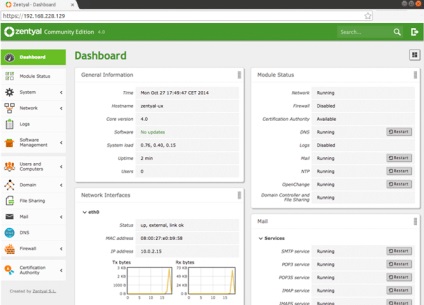
Спершу необхідно налаштувати мережу. Зробити це можна в розділі «Інтерфейси» меню «Мережа». Zentyal підтримує всі сучасні методи настройки мережі. Якщо тобі мало тих, що доступні за замовчуванням, можна розблокувати окремі віртуальні інтерфейси для конфігурації їх через веб-панель Zentyal. Робиться це з консолі, правимо файл /etc/zentyal/network.conf. У ньому нас цікавить рядок
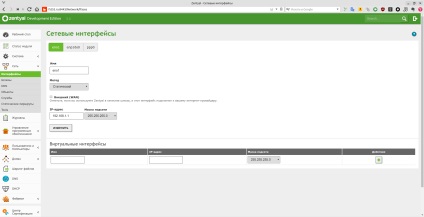
Перевіряємо роботу мережі, доступність інтернетів та інше. Якщо все добре, переходимо в розділ «Управління програмним забезпеченням -> Компоненти Zentyal». Відзначаємо необхідні модулі для установки. У нашому випадку - майже все, за винятком http-proxy, так як інтернети ми не обмежуємо. Jabber ставити будемо окремо, хоча можна включити компонент jabber Zentyal, тоді конфігурація все буде в веб-панелі Zentyal. Mail and Groupware і Mail Filter теж не встановлюємо, бо поштою у нас займається окремий сервер. Після установки компонентів необхідно включити модулі в розділі «Статус модуля».
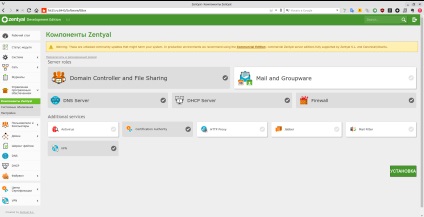
Налаштування сервісів
Почнемо, мабуть, з простого. А саме: будемо конфігурувати DHCP.
Налаштування служби DHCP в Zentyal дуже проста. Головне - запам'ятати, що Zentyal вважає всі мережеві об'єкти мережевими вузлами, будь то ПК, ноути, принтери, комутатори і так далі - загалом, будь-яка залізяка. А під службами Zentyal розуміє мережеві порти сервісів.
Продовження статті є тільки передплатникам
Варіант 2. Купи одну статтю
Покажи цю статтю друзям: